Jak włączyć iCloud Backup na iPhonie 5
Twój iPhone zawiera wiele ważnych i osobistych informacji, które byłyby problematyczne, gdyby zostały zgubione. Dlatego ważne jest skonfigurowanie planu tworzenia kopii zapasowych, aby rzeczy takie jak zdjęcia nie zostały utracone na wypadek, gdyby coś stało się z twoim iPhonem. Jednym ze sposobów na to jest włączenie funkcji iCloud Backup w telefonie iPhone 5.
Po włączeniu iCloud Backup, iPhone zacznie automatycznie tworzyć kopie zapasowe rolki aparatu, kont, dokumentów i ustawień za każdym razem, gdy iPhone zostanie podłączony, zablokowany i podłączony do sieci Wi-Fi.
Włącz automatyczne kopie zapasowe iCloud dla iPhone'a 5
Ten artykuł został napisany przy użyciu telefonu iPhone 5 z systemem operacyjnym iOS 7. Kroki w tym artykule pokażą, jak skonfigurować iPhone'a 5, aby automatycznie tworzył kopię zapasową w iCloud. Pamiętaj jednak, że domyślnie dostajesz tylko 5 GB przestrzeni dyskowej, więc może być konieczne wykupienie dodatkowej przestrzeni dyskowej, jeśli rozmiar kopii zapasowej iCloud przekroczy dostępną przestrzeń dyskową na koncie iCloud.
Krok 1: Dotknij ikony Ustawienia na ekranie głównym.

Krok 2: Przewiń w dół i wybierz opcję iCloud .
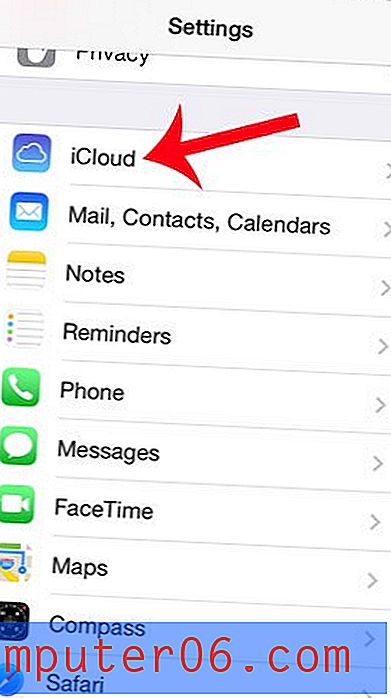
Krok 3: Przewiń w dół i wybierz opcję Pamięć masowa i kopia zapasowa .
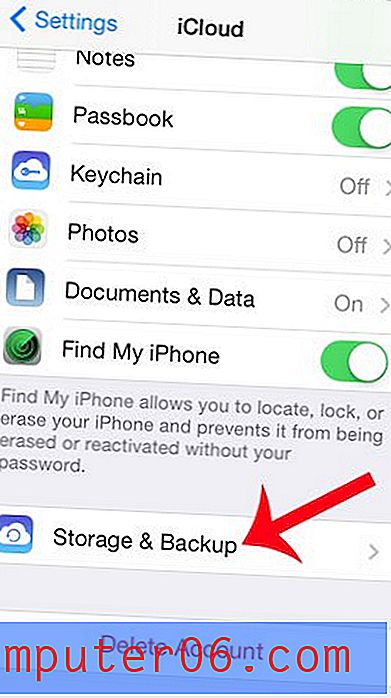
Krok 4: Dotknij przycisku po prawej stronie kopii zapasowej iCloud .
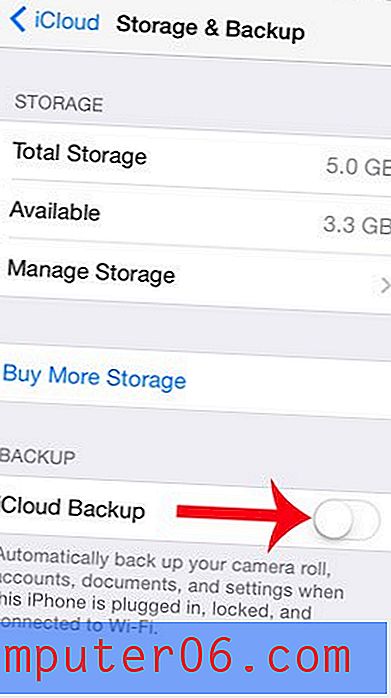
Krok 5: Dotknij przycisku OK, aby potwierdzić, że iPhone nie będzie już automatycznie tworzył kopii zapasowej po podłączeniu go do komputera i że zamiast tego utworzy kopię zapasową w iCloud.
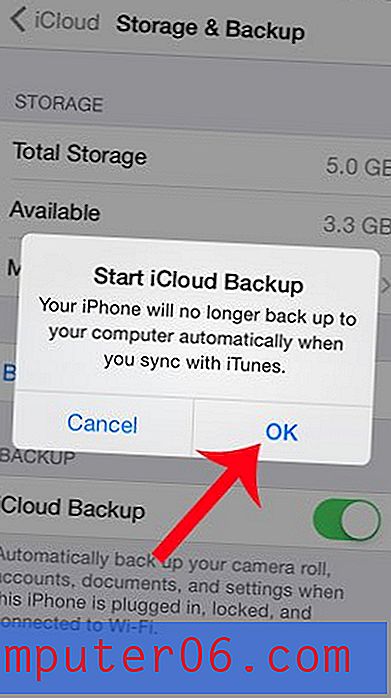
Krok 6: Wprowadź hasło Apple ID, a następnie dotknij przycisku OK, aby potwierdzić zmianę.
Jeśli używasz funkcji iCloud na iPhonie 5, zdecydowanie powinieneś skorzystać z funkcji, która pozwala znaleźć urządzenie, jeśli zostanie zgubione lub skradzione. Dowiedz się więcej o funkcji Znajdź mój iPhone i dowiedz się, jak ją włączyć.



